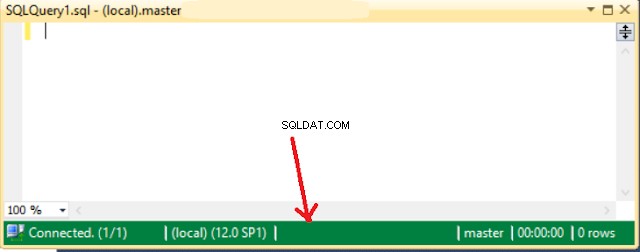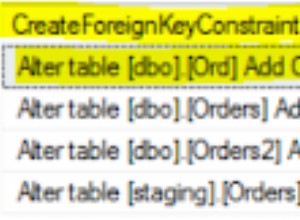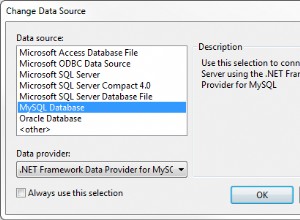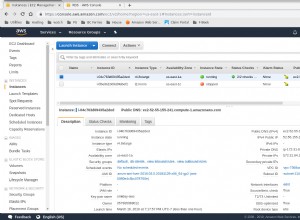Escenario:
Digamos que está trabajando como DBA o desarrollador y puede conectarse a diferentes servidores de desarrollo, servidores UAT y servidores de producción y tiene permiso para ejecutar scripts. Siempre verifica el nombre del servidor en SSMS antes de ejecutar el script. Pueden ocurrir errores. SSMS nos brinda una función adicional que podemos usar para colorear la barra de estado para asegurarnos de que estamos en el entorno correcto.Solución:
Digamos que queremos colorear la barra de estado de verde para nuestros servidores de desarrollo, amarillo para SIT/QA, naranja para UAT y rojo para producción.Paso 1: Digamos que estamos configurando SSMS para nuestro servidor de desarrollo. Abra SQL Server Management Studio (SSMS) y proporcione la instancia de SQL Server y luego haga clic en las opciones como se muestra a continuación.
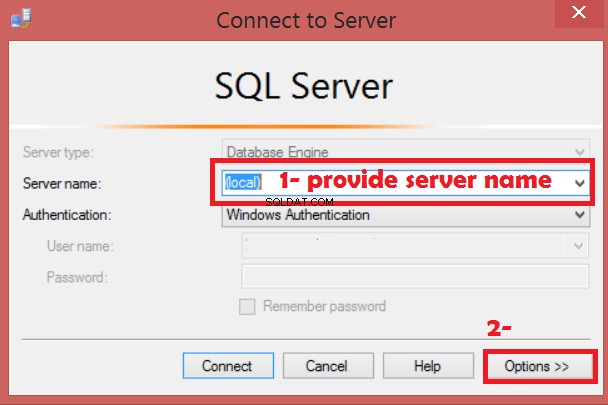 Cómo cambiar el color de la barra de estado en SQL Server Management Studio - Tutorial de SQL Server
Cómo cambiar el color de la barra de estado en SQL Server Management Studio - Tutorial de SQL ServerPaso 2: Vaya a Color personalizado del usuario, luego presione el botón Seleccionar y elija el color que desee. En nuestro caso, elegimos el color verde y luego presionamos conectar.
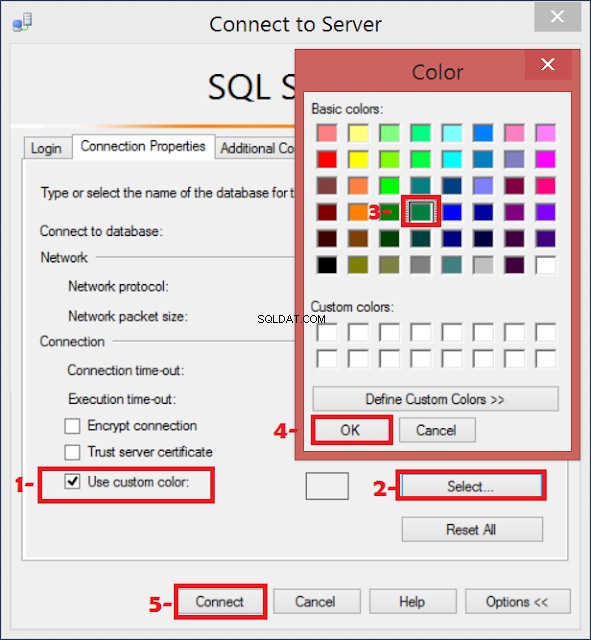 Cómo cambiar el color de estado en SQL Server Management Studio - Tutorial de SQL Server
Cómo cambiar el color de estado en SQL Server Management Studio - Tutorial de SQL ServerPaso 3 : Ahora, una vez que abra Nueva consulta, verá que el color de la barra de estado será verde. Puede cerrar el SSM y volver a abrirlo, la configuración se guarda y cada vez que se conecte a este servidor, la barra de estado será verde.
Realice los pasos anteriores para otros servidores a los que desee conectarse.